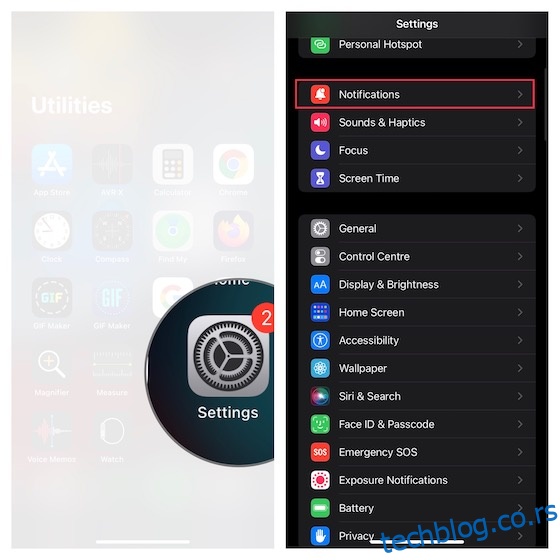Приватност је најважнија у дигиталном добу, а иронично, скоро да и не постоји. Међутим, када су у питању ствари као што су приватне фотографије или заштита е-поште, важно је да заштитите своје податке. На сличан начин, ваше поруке су дефинитивно једна од најличнијих врста података на вашем иПхоне-у и не бисте желели да им ико други добије приступ. Па, не плашите се јер ћемо вам рећи како лако можете да заштитите своје поруке на иОС-у. Ево како да сакријете поруке у иПхоне-у.
Преглед садржаја
Како сакрити поруке на иПхоне-у и иПад-у (2022)
Без обзира да ли користите иМессаге, или ако користите безбедне апликације за размену порука као што су Телеграм или Сигнал, или можда чак и ВхатсАпп, можете сакрити своје поруке. У ствари, иако иМессаге нема прави начин да сакрије или закључа ваше четове, већина апликација трећих страна подржава Фаце ИД и Тоуцх ИД закључавање. У овом чланку ћемо проверити како можете да сакријете/закључате своје разговоре у свим овим апликацијама.
Можете да користите садржај испод да бисте прешли на било коју апликацију коју желите да користите.
Сакријте поруке са закључаног екрана/Центра за обавештења на иПхоне-у и иПад-у
Нема смисла скривати своје поруке ако су исечци лако доступни са закључаног екрана и центра за обавештења. За бољу заштиту, требало би да спречите и да се обавештења о порукама приказују у стилу банера и требало би да, генерално, обезбедите закључани екран свог иПхоне-а.
1. Идите до апликације Подешавања на вашем иПхоне-у или иПад-у и изаберите Обавештења.
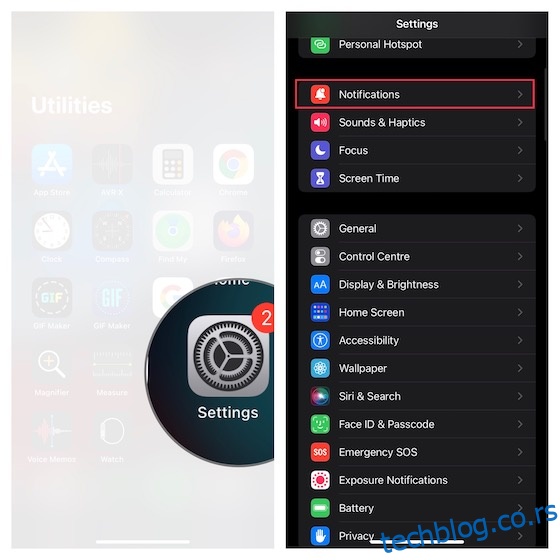
2. Сада померите надоле да бисте пронашли апликацију Поруке и изаберите је. У одељку Упозорења поништите избор закључавања екрана, центра за обавештења и банера.
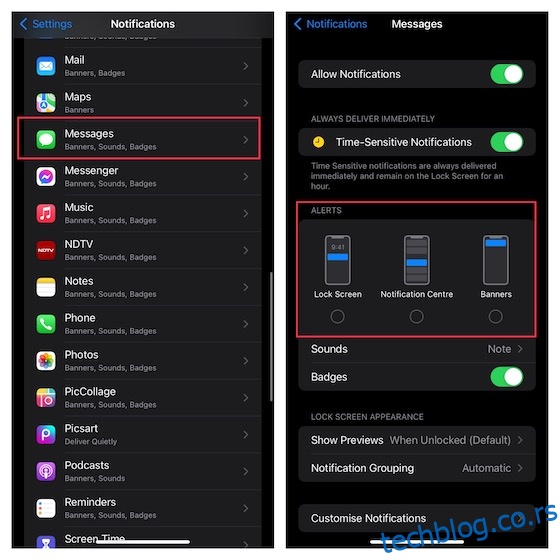
Сакријте преглед порука са закључаног екрана на иПхоне-у и иПад-у
иОС нуди ефикасно опште решење које вам омогућава да сакријете преглед текста на закључаном екрану иПхоне-а или иПад-а. Требало би да максимално искористите ову функцију приватности да бисте својим личним порукама понудили додатни слој одбране.
1. Идите на апликацију Подешавања на вашем иОС/иПадОС уређају -> Обавештења -> Поруке.
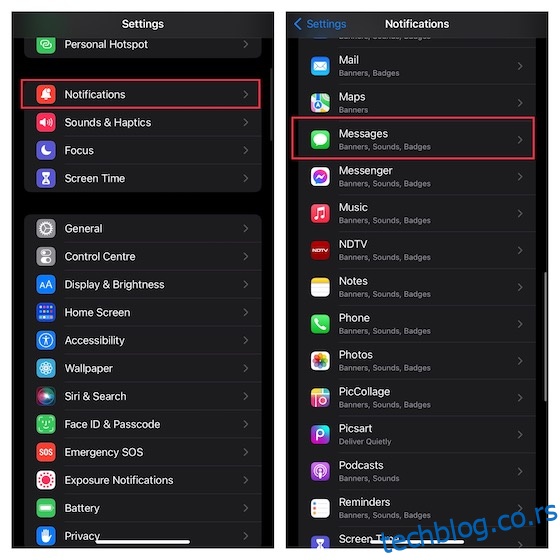
2. Сада, скролујте надоле до одељка Изглед закључаног екрана и тапните на Прегледи приказа. На овом екрану имате три опције за избор:
- Увек: Изаберите да бисте увек приказивали преглед обавештења на закључаном екрану уређаја.
- Када је откључано (подразумевано): Одаберите да бисте приказали преглед обавештења о порукама само када је ваш уређај откључан.
- Никада: Изаберите га да бисте увек задржали преглед обавештења о вашим порукама скривеним на закључаном екрану.
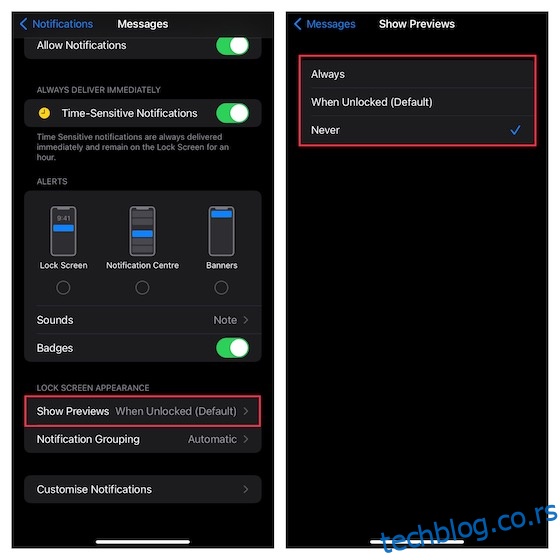
Сакријте упозорења из одређених иМессаге нити разговора на иОС-у и иПадОС-у
Апликација Аппле Мессагес вам омогућава да сакријете упозорења из одређених нити разговора. Требало би да искористите ову функцију да бисте заштитили своје личне или осетљивије разговоре.
1. Идите у апликацију Поруке на свом уређају -> одређени конверзацијски низ.
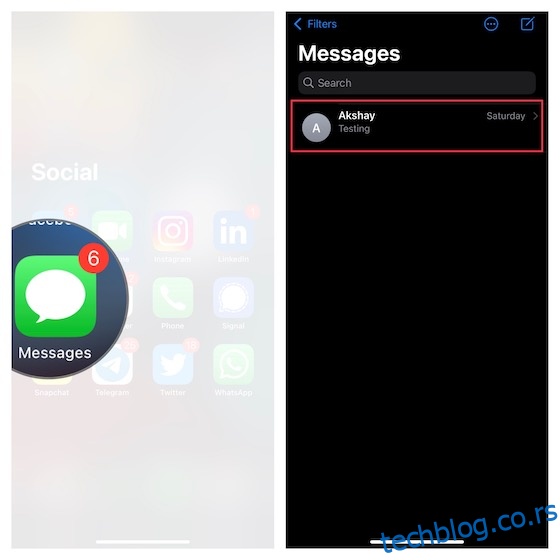
2. Сада, додирните име на врху, а затим укључите прекидач поред Сакриј упозорења. Обавезно додирните Готово у горњем десном углу да бисте потврдили радњу.
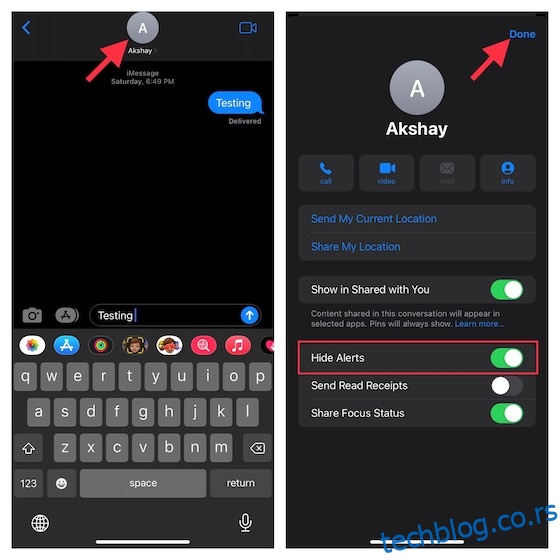
Сакриј иМссаге користећи ефекат невидљивог мехурића са мастилом на иПхоне-у и иПад-у
иМессаге долази са ефектом балона који је усредсређен на приватност под називом „Невидљиво мастило“ који вам омогућава да сакријете текст иза замућене анимације. Особа која прима вашу иМессаге треба да обрише невидљиво мастило да би открила скривени текст. Од када је овај цоол ефекат мехурића покренут у иОС-у 10, користим га да заштитим своје личне поруке. Испробајте овај текстуални ефекат и сигуран сам да би вам се такође допао.
- Отворите апликацију Поруке на свом уређају -> изаберите нит разговора.
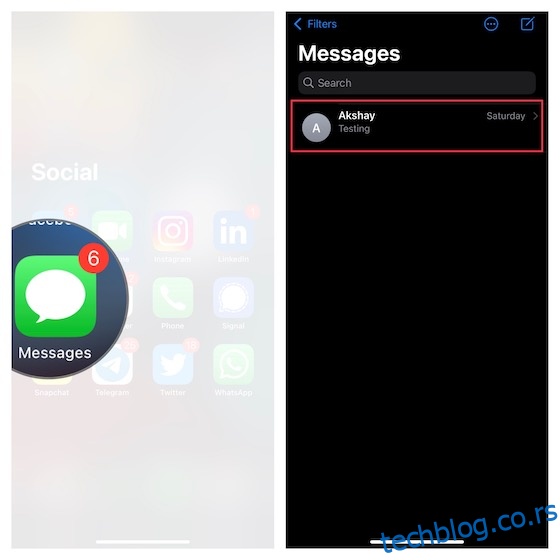
- Сада унесите своју поруку. Затим додирните и држите Пошаљи (стрелица усмерена нагоре) и изаберите Инвисибле Инк.
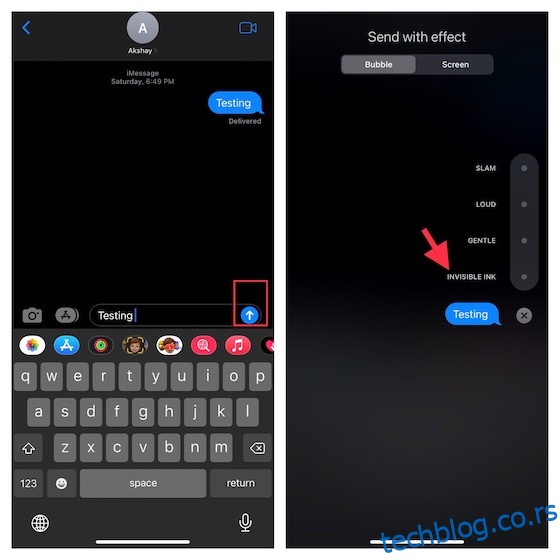
- Ваш иМессаге ће сада бити сакривен иза замућених анимираних пиксела. Додирните Пошаљи (стрелица усмерена нагоре) да бисте послали поруку.

Сакриј ВхатсАпп ћаскање на иПхоне-у
Архивирање је згодан начин да сакријете ВхатсАпп поруке. Дакле, ако желите да неке од својих личних ВхатсАпп ћаскања држите ван видокруга, требало би да испробате овај једноставан, али ефикасан начин.
- Пређите на ВхатсАпп на свом иПхоне-у и пронађите нит за ћаскање коју желите да сакријете.
- Сада превуците здесна налево по нити поруке, а затим додирните дугме Архива.
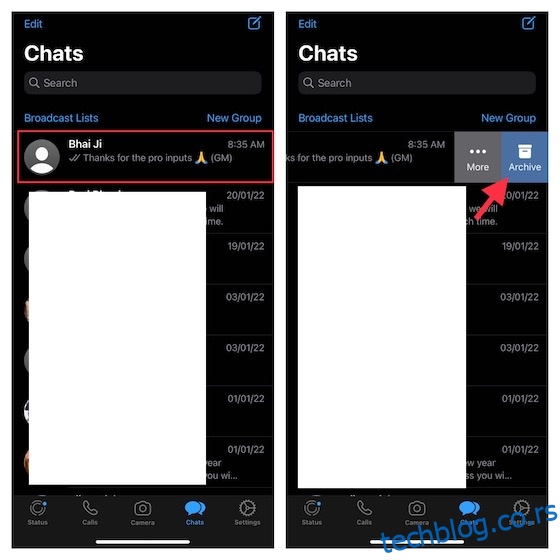
- Сва ваша скривена ћаскања ће се сада појавити у одељку Архивирано. Имајте на уму да се архивирана ћаскања поништавају из архиве када примите нову поруку.
- Ако желите да их заувек сакријете, идите на Подешавања -> Ћаскања, а затим укључите прекидач за чување ћаскања у архиви.

- Да бисте поништили архивирање било којег ВхатсАпп ћаскања, идите на екран за ћаскање -> повуците надоле да бисте открили одељак Архивирано и додирните га. Сада превуците прстом улево са десно на дотични разговор и притисните Унарцхиве.
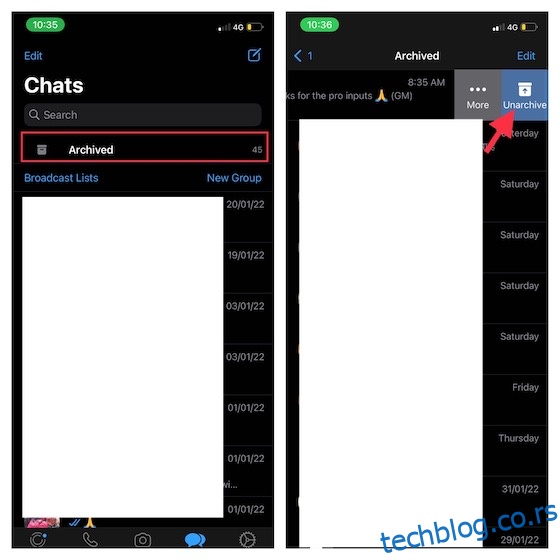
Сакриј Телеграм ћаскања на иПхоне-у и иПад-у
Погодите шта, скривање Телеграм ћаскања на иПхоне-у је једнако једноставно захваљујући функцији архивирања.
1. Покрените апликацију Телеграм на свом иОС уређају -> идите до нити за ћаскање коју желите да сакријете.
2. Сада превуците прстом налево на ћаскање и притисните дугме Архива.
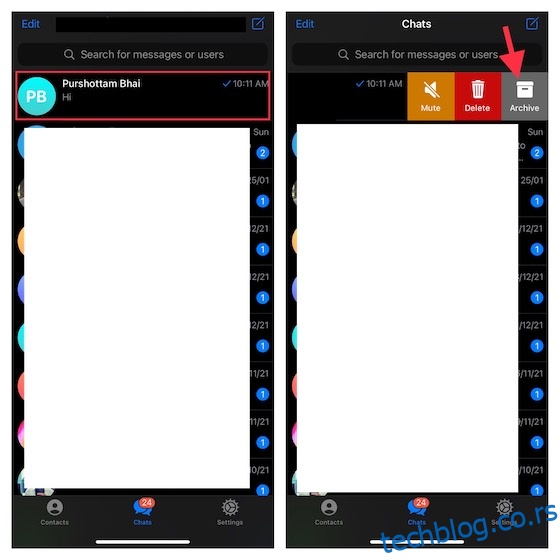
Ваше скривено ћаскање ће отићи у фасциклу Архивирана ћаскања. Да бисте открили било коју поруку, повуците надоле екран за ћаскање да бисте приступили фасцикли Арцхивед Цхатс и додирните је. Након тога, превуците налево на нит разговора и додирните Унарцхиве.

Сакриј сигналне разговоре на иПхоне-у и иПад-у
Процес скривања ћаскања у Сигналу је идентичан ономе у ВхатсАпп-у и Телеграму.
1. Отворите апликацију Сигнал на свом иОС уређају и пређите на нит за ћаскање коју желите да сакријете.
2. Превуците налево удесно на одређеном Сигнал цхат-у и додирните Архива.
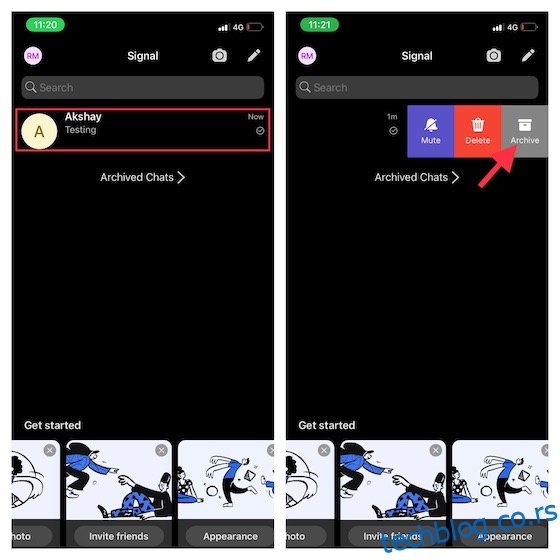
3. Ваша скривена ћаскања ће ићи у одељак Архивирана ћаскања. Да бисте открили ћаскања Сигнал, идите до овог одељка и превуците прстом налево на одређеном ћаскању и притисните Унарцхиве.
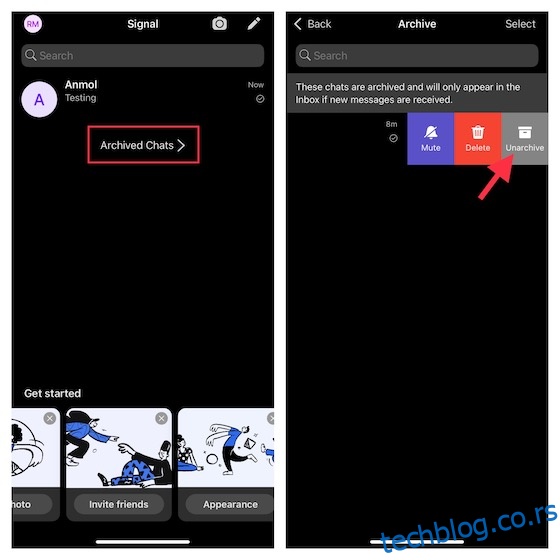
Закључајте ВхатсАпп, Телеграм и Сигнал на иПхоне-у
Ако желите да одете корак даље и не само да сакријете неке разговоре, већ и потпуно закључате апликације за ћаскање на свом иПхоне-у тако да само ви можете да им приступите, можете и то да урадите. Погледајте наш чланак о томе како да закључате ВхатсАпп, Телеграм и Сигнал на иПхоне-у.
Сакријте ВхатсАпп, Телеграм и сигнална обавештења на иОС-у
У зависности од ваших потреба, можете сакрити обавештења о порукама ВхатсАпп, Телеграм или Сигнал са закључаног екрана и центра за обавештења. Осим тога, имате и опцију да сакријете њихове прегледе обавештења на закључаном екрану како бисте понудили додатни слој заштите вашим приватним порукама.
1. На вашем иПхоне-у отворите апликацију Подешавања -> Обавештења.
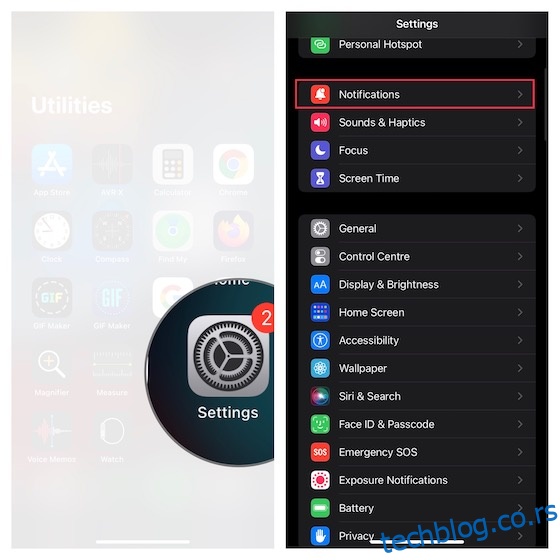
2. Сада померите надоле да бисте пронашли ВхатсАпп, Телеграм или Сигнал и изаберите апликацију коју користите. померите се надоле до Изглед закључаног екрана и додирните Прикажи прегледе. Затим изаберите Никада да би прегледи обавештења увек били скривени на закључаном екрану уређаја.
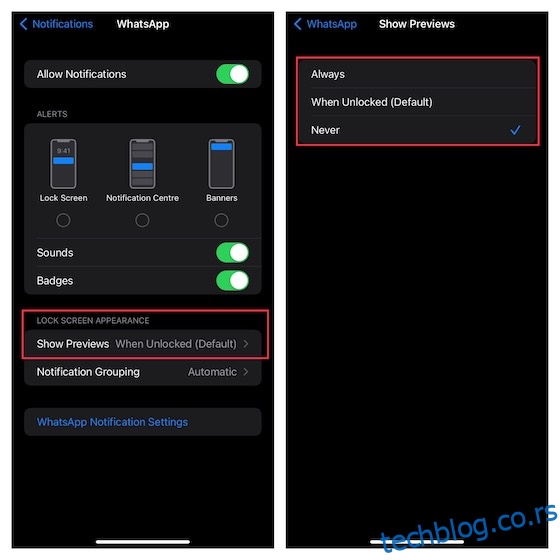
Сакријте поруке на иПхоне-у и заштитите своје приватне разговоре
То је то! Дакле, ово су поуздани начини за сакривање порука на иПхоне-у и иПад-у. Иако би било боље да постоји главни прекидач за прикривање свих осетљивих нити разговора одједном, ови савети вас неће разочарати када је у питању пружање суштинске заштите за ваше поруке. Ако вам ови хакови буду згодни, постоји велика шанса да бисте желели да истражите наш опсежан скуп најбољих скривених савета за иПхоне и начине да прилагодите почетни екран иПхоне-а као професионалац. У сваком случају, обавезно поделите повратне информације и жељени начин сакривања порука на иОС-у.